Как да превърнем екрана на лаптоп с помощта на клавиатурата
Преносими компютри до момента имат достатъчно набор от вградени функции, които включват обръщат образа на монитора. Как да превърнем екрана на лаптоп с помощта на клавиатурата. Често внезапно се появят случаи, в които на потребителя, без неговата намеса, на ъгъла на наклона се променили до 180 или 90 градуса. хората питат подобни въпроси. В действителност, на екрана изображение обратно към първоначалната си позиция - много проста. Основното, което да се знае местоположението на горещите клавиши на устройството за клавиатура.

Как да превърнем екрана на лаптоп Windows 7 за бърз достъп
За да се премине към желаната страница с настройките, които се нуждаят от началния екран, щракнете с десния бутон на мишката. След това отворете контекстното меню, където искате да изберете една от опциите за "резолюцията на екрана" на. След това трябва да се намери и да промени "ориентация" да "Пейзаж".
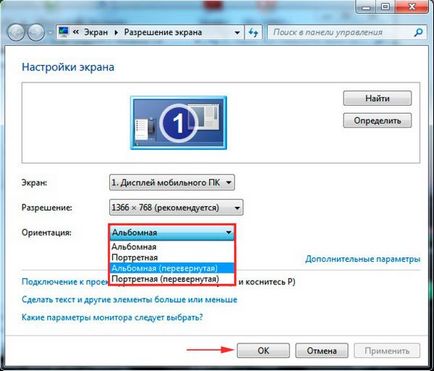
Следващата стъпка - за промяна на клавишната комбинация. OS (операционна система) е винаги специален горещи клавиши работа. Благодарение на тях, можете веднага да променя ориентацията на изображението на компания Asus лаптоп екран (ADR), Acer (Acer) или друга компания или дори на настолен компютър. Внимание! Този метод не е подходящ за всички преносими компютри. Ако той не ви даде резултат, потърсете друг начин в тази статия.
Как да се включите компютъра noutbukeWindows7 клавишна комбинация. Така че картината е придобил основно състояние да натиснете клавиша CTRL и задръжте натиснат клавиша ALT заедно със стрелката. Избирането на стрелката зависи по какъв начин да завъртите изображението, в този случай, който искате да изберете стрелката за нагоре. По същия начин можете да завъртите изображението, както е 90 градуса. и 180 по този начин действа без всички настройки и други неща.
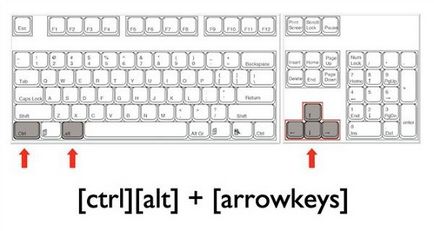
Въпреки това, ако програмата не се стартира със стартирането на операционната система, тя няма да бъде там. Освен това, в контролния панел на драйверите, което трябва да отидете на раздела "Display" и да намерят "завъртане на дисплея." Изберете "пейзаж" ориентация, и да се насладите на резултата.
Също така, на екрана може да бъде огледален използването на определени програми, които ви позволяват да се направи моментално завъртане на изображението на екрана. Една такава програма - iRorate. След като приключите с инсталирането му, програмата трябва да се появи в системния трей. И можете да много бързо промяна на ъгъла на снимката, колкото искате. Веднага след инсталирането на програмата на данни Windows няма да бъдат инсталирани.
Такива програми са от съществено значение за хората, които трябва често се променя ъгъла на наклона на изображението. Например, тези, които често провежда презентации и използване на проектора в същото време. Или използвате лаптоп като книга и го завъртете на 90 градуса.
EEERotate - проста програма, просто за нашите цели с вас. Тя предоставя много бързо и лесно завъртане на изображението, това е елемент, който ви позволява да променяте ориентацията на сензорния панел на контрола страна.
Има и друга интересна програма - Pivot Pro. Тя изпълнява всички същите функции като тези на миналото, но без да се променя на сензорния панел. Въпреки това, възможността за персонализиране на дълбочината на цветовете и разделителната способност на екрана. Програмата има списък с клавишни комбинации. И най-важното - той е в състояние да завъртите изображението на няколко монитора. Както е добре, самостоятелно редактиране на размера на прозорците за кандидатстване.
Как да се включите компютъра лаптоп Windows 8
Тази операционна система е много подобен на Windows 10 на интерфейса. Как да се включите компютъра noutbukeWindows8. Промяна на ъгъла на изображението може да се движи в екрана за настройка. Ако интерфейсът избран в работния плот на дисплея режим, а след това в настройките могат да бъдат достъпни чрез обаждане на специален менюто кликнете с десен бутон върху празно място на работния плот.

Нека поговорим за много често срещан проблем. По-голямата част от потребителите - изображението от уеб камера с главата надолу по Skype или други програми, след преинсталирането на операционната система или преинсталирате драйвера. Нека се опитаме да разгледаме решаването на този проблем.
- След инсталирането на драйверите са инсталирани автоматично;
- драйвер е инсталиран не е специално за устройството или лаптоп с камера чрез монтаж на водача (PAC водач).
За да се определи правилния драйвер за конкретна уеб камера, открита на устройства, като в движение? В менюто за търсене намира в началото вид на "Device Manager". На следващо място, се търси камера, тя трябва да се намира в "устройство за обработка на изображения", кликнете върху него и отидете на "Недвижими имоти".
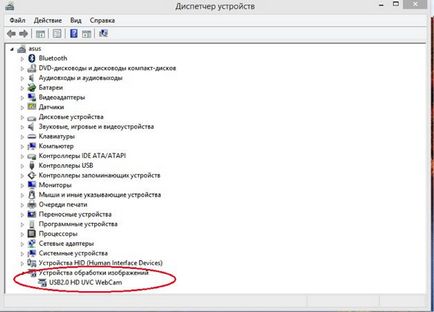
След това, на прозореца, който искате да отворите раздела "шофьор" и да видите източника на инсталацията, както и развитието на датата. Ако зададете една стара дата, а продавач - Microsoft, най-вероятно източникът на проблемите си в тях. Инсталирайте специален драйвер, предназначена за уеб камерата си.
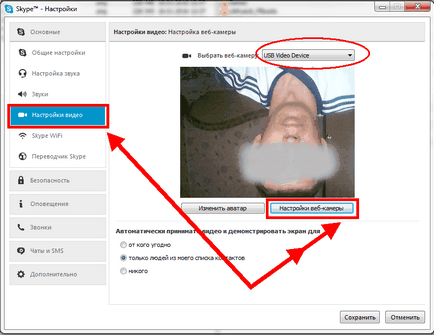
Как да се включите компютъра лаптоп клавишна комбинация за Windows 10
Как да се включите компютъра noutbukeWindows10, клавишна комбинация е такава, че най-често срещаните днес:
- CTRL ключ в комбинация с клавиша ALT плюс стрелка нагоре - дава стандартен изглед на изображението;
- един и същи ключ и стрелка надолу - ще се превърне на екрана на 180 градуса, четене в същото време ще бъде малко по-трудно, но можете да го направите;
- комбинация от минало и лява стрелка - Изображение изненадващо бяха завъртени, оставена от 90 градуса;
- плюс стрелката вдясно - това е много трудно да се отгатне, затова ние казваме, картината ще се превърне в дясно от 90 градуса.

Shortcuts искали да се превърне на екрана на лаптоп
Лаптопите са различни, и разбира се набори от "горещи клавиши" могат да се различават помежду си, но не е критично. В предишния раздел описахме най-използваните, който можете да намерите във всеки преносим компютър, ако той е построен с чипсет от Intel. Но проблемът е, че те не работят на чипсети на AMD.

Така че, ако имате лаптоп с посочване, че Intel Inside, използвайте клавишната комбинация в предишния раздел. Тъй като това ще бъде най-лесният начин. Но дори и тези функции няма да работят, ако операционната система е инсталирана с пакет от старите шофьори, които са били в събранието по време на инсталацията.
Как да използвате клавишни комбинации на всеки компютър? За да направите това, което трябва да отидете на управление на водача. На следващо място, като кликнете върху "Опции и поддръжка" можете да деактивирате клавишните комбинации, изобщо, ако те са били. Или активирате и конфигурирате по желание.
В тази статия, ние прегледахме най-популярните начини да обърнете изображението на монитора, надявайки се, никой не е имал някакви допълнителни въпроси. Първото нещо, опитайте се да се промени имиджа на "горещите клавиши" - не работи, се използват други методи.